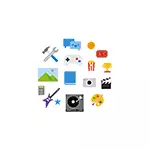
Một lệnh cấm như vậy như một cái gì đó không quá hữu ích, nhưng trong một số tình huống và một số mục đích có thể được tìm kiếm, đặc biệt là kết hợp với sự cho phép để chạy các chương trình riêng lẻ. Về cách cấm khởi chạy và thêm các chương trình riêng biệt vào danh sách trắng - hơn nữa trong các hướng dẫn. Ngoài ra, trên chủ đề này có thể hữu ích: Kiểm soát của phụ huynh của Windows 10, chế độ Kiosk Windows 10.
Cài đặt các hạn chế về sự ra mắt của các chương trình không phải từ cửa hàng
Để ngăn chặn sự ra mắt của các ứng dụng không từ cửa hàng Windows 10, hãy làm theo các bước đơn giản này.
- Chuyển đến các tham số (phím Win + i) - Ứng dụng - ứng dụng và khả năng.
- Trong "Chọn từ nơi bạn có thể nhận ứng dụng" Đặt một trong các giá trị, ví dụ, "cho phép sử dụng các ứng dụng chỉ từ cửa hàng."
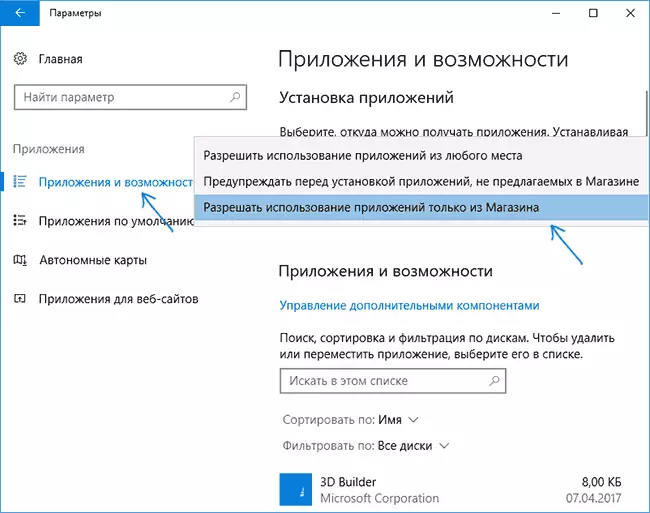
Sau khi thay đổi được thực hiện, với sự ra mắt tiếp theo của bất kỳ tệp exe mới nào, bạn sẽ thấy một cửa sổ có thông báo rằng "Các tham số của máy tính chỉ được phép cài đặt các ứng dụng được xác minh từ cửa hàng trên đó".
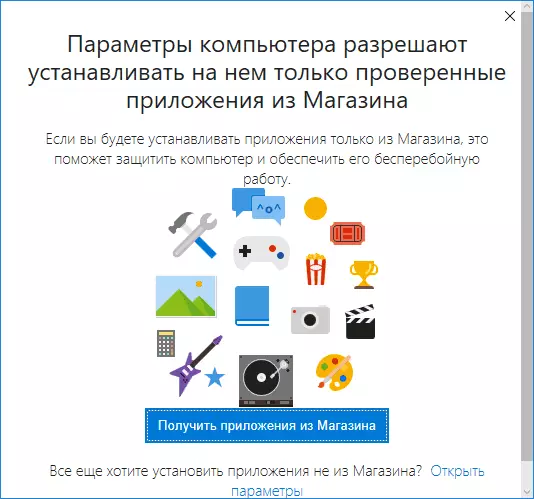
Đồng thời, bạn không nên gây hiểu lầm "Set Set" trong văn bản này - chính xác cùng một thông báo sẽ được khởi chạy bất kỳ chương trình exe của bên thứ ba nào, bao gồm cả những chương trình không yêu cầu quyền quản trị viên hoạt động.
Sự cho phép của sự ra mắt của các chương trình riêng lẻ của Windows 10
Nếu bạn chọn "Warn trước khi cài đặt các ứng dụng không được cung cấp trong cửa hàng" Khi định cấu hình các hạn chế, sau đó khi bạn bắt đầu các chương trình của bên thứ ba, bạn sẽ thấy thông báo "Ứng dụng bạn đang cố gắng cài đặt không phải là một ứng dụng đã được chứng minh từ cửa hàng . "
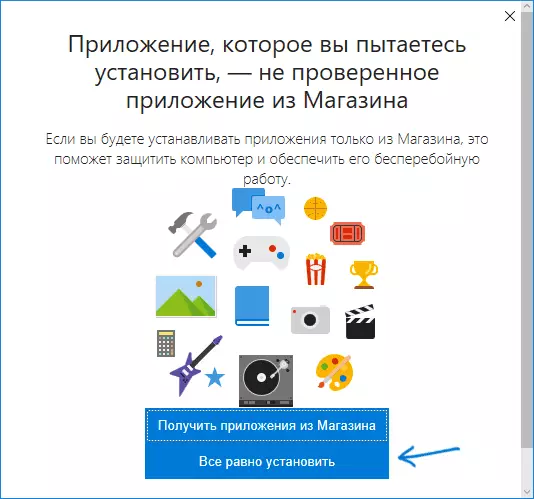
Trong trường hợp này, có thể nhấp vào nút "Đặt" (ở đây, như trong trường hợp trước đó, nó tương đương với việc cài đặt, nhưng cũng là một chương trình di động đơn giản). Sau khi chương trình một lần nữa bắt đầu, lần sau nó sẽ được khởi chạy mà không cần yêu cầu - I.E. Nó hóa ra trong "danh sách trắng".
thông tin thêm
Có lẽ tại thời điểm người đọc không được hiểu đầy đủ vì khả năng được mô tả có thể được sử dụng (sau tất cả, bất cứ lúc nào bạn có thể chuyển lệnh cấm hoặc cấp phép để bắt đầu chương trình).
Tuy nhiên, nó có thể hữu ích:
- BAN đã cài đặt Áp dụng cho các tài khoản Windows 10 khác mà không có quyền quản trị viên.
- Trong một tài khoản không có quyền quản trị viên, bạn không thể thay đổi tham số để được phép chạy các ứng dụng.
- Ứng dụng được quản trị viên cho phép được phép và trong các tài khoản khác.
- Để bắt đầu một ứng dụng không được phép từ tài khoản thông thường, bạn sẽ cần nhập mật khẩu quản trị viên. Đồng thời, mật khẩu sẽ được yêu cầu cho bất kỳ chương trình .exe nào, và không chỉ cho những người được yêu cầu "Cho phép bạn thực hiện thay đổi trên máy tính" (trái ngược với điều khiển tài khoản UAC).
Những thứ kia. Chức năng được đề xuất cho phép bạn kiểm soát nhiều hơn những gì được phép chạy người dùng Windows 10 thông thường, cải thiện bảo mật và có thể hữu ích cho những người không sử dụng một tài khoản quản trị viên duy nhất trên máy tính hoặc máy tính xách tay (đôi khi ngay cả khi bị vô hiệu hóa UAC).
